win10设置指纹登录如何删除 win10解除指纹解锁怎么设置
更新时间:2023-02-05 11:06:46作者:cblsl
现阶段一些品牌电脑为了能够满足用户的需求,就会出现进入win10系统需要指纹解锁的情况,然而这对于开放性的电脑可能还不是很需要指纹登录,因此用户就想要将指纹登录解除,那么win10解除指纹解锁怎么设置呢?下面小编就来告诉大家win10解除指纹解锁设置方法。
具体方法:
1、我们点击电脑开始菜单里的设置按钮
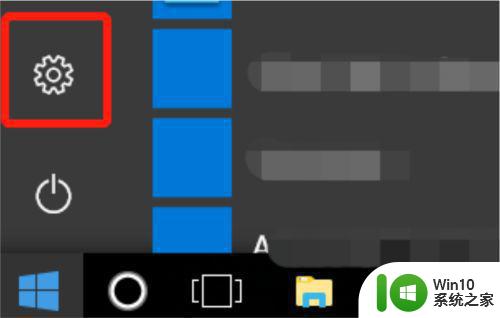
2、在设置界面,选择账户
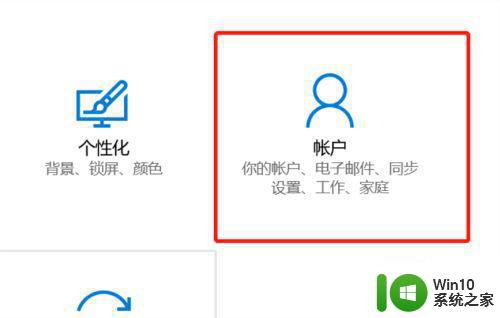
3、在账户设置界面,选择登陆选项
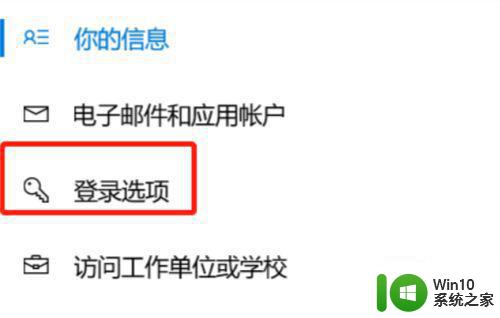
4、在登陆选项里有个 windows Hello区域,这里有指纹设置
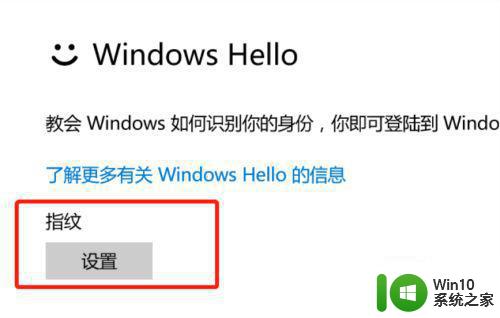
5、点击设置后,会验证登录密码(如果有设置)
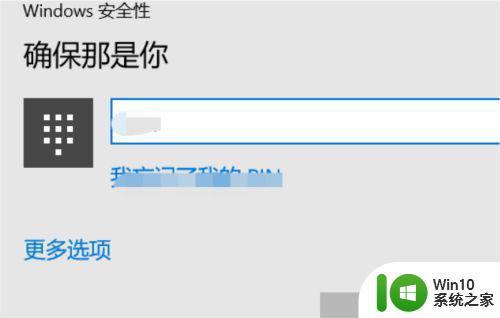
6、验证后就电脑就会采集指纹,我们设置完成后就可以使用指纹解锁电脑了
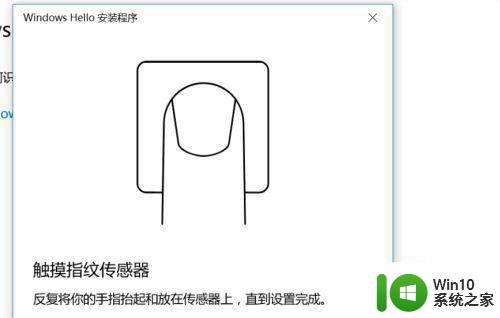
上述就是关于win10解除指纹解锁设置方法了,还有不清楚的用户就可以参考一下小编的步骤进行操作,希望能够对大家有所帮助。
win10设置指纹登录如何删除 win10解除指纹解锁怎么设置相关教程
- win10设置指纹解锁电脑的具体方法 win10如何设置指纹解锁
- win10设置指纹识别登录的方法 win10怎么设置指纹登录
- win10设置指纹解锁的方法 win10如何设置指纹解锁
- win10怎样删除指纹密码 win10取消指纹密码怎么设置
- win10指纹怎样设置 如何在Windows 10上设置指纹解锁
- windows10指纹锁设置 win10笔记本电脑指纹解锁设置教程
- win10系统如何设置指纹识别 win10如何开启指纹解锁功能
- win10删除windows hello指纹的方法 win10如何清除Windows Hello指纹
- win10指纹设置登录提示windows hello在此设备上不可用如何修复 Win10指纹登录失败Windows hello不可用怎么办
- thinkpadwin10指纹设置不了如何解决 联想win10 指纹无法设置怎么回事
- 怎样解决win10设置windows hello指纹找不到指纹识别器 win10设置windows hello指纹识别器找不到怎么办
- win10笔记本电脑指纹解锁功能设置步骤详解 如何开启win10笔记本电脑指纹解锁功能并进行注册
- 蜘蛛侠:暗影之网win10无法运行解决方法 蜘蛛侠暗影之网win10闪退解决方法
- win10玩只狼:影逝二度游戏卡顿什么原因 win10玩只狼:影逝二度游戏卡顿的处理方法 win10只狼影逝二度游戏卡顿解决方法
- 《极品飞车13:变速》win10无法启动解决方法 极品飞车13变速win10闪退解决方法
- win10桌面图标设置没有权限访问如何处理 Win10桌面图标权限访问被拒绝怎么办
win10系统教程推荐
- 1 蜘蛛侠:暗影之网win10无法运行解决方法 蜘蛛侠暗影之网win10闪退解决方法
- 2 win10桌面图标设置没有权限访问如何处理 Win10桌面图标权限访问被拒绝怎么办
- 3 win10关闭个人信息收集的最佳方法 如何在win10中关闭个人信息收集
- 4 英雄联盟win10无法初始化图像设备怎么办 英雄联盟win10启动黑屏怎么解决
- 5 win10需要来自system权限才能删除解决方法 Win10删除文件需要管理员权限解决方法
- 6 win10电脑查看激活密码的快捷方法 win10电脑激活密码查看方法
- 7 win10平板模式怎么切换电脑模式快捷键 win10平板模式如何切换至电脑模式
- 8 win10 usb无法识别鼠标无法操作如何修复 Win10 USB接口无法识别鼠标怎么办
- 9 笔记本电脑win10更新后开机黑屏很久才有画面如何修复 win10更新后笔记本电脑开机黑屏怎么办
- 10 电脑w10设备管理器里没有蓝牙怎么办 电脑w10蓝牙设备管理器找不到
win10系统推荐
- 1 番茄家园ghost win10 32位旗舰破解版v2023.12
- 2 索尼笔记本ghost win10 64位原版正式版v2023.12
- 3 系统之家ghost win10 64位u盘家庭版v2023.12
- 4 电脑公司ghost win10 64位官方破解版v2023.12
- 5 系统之家windows10 64位原版安装版v2023.12
- 6 深度技术ghost win10 64位极速稳定版v2023.12
- 7 雨林木风ghost win10 64位专业旗舰版v2023.12
- 8 电脑公司ghost win10 32位正式装机版v2023.12
- 9 系统之家ghost win10 64位专业版原版下载v2023.12
- 10 深度技术ghost win10 32位最新旗舰版v2023.11